笔记本连接无线网络连接不上
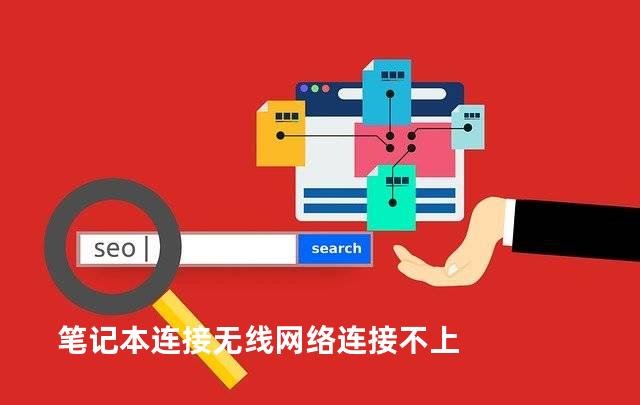
笔记本无法连接到无线网络可能是由多种原因造成的。以下是一些可能的解决方案:
1、 检查Wi-Fi开关:确保笔记本的Wi-Fi开关已经开启。有些笔记本电脑有无线网络的硬件开关,如果它关闭了,你需要将其打开。也可以查看笔记本的F功能键,看是否有WiFi图标或飞行模式图标,如果有,尝试按下相应的键来开启Wi-Fi。
2、 检查网卡驱动和Wi-Fi服务:如果Wi-Fi开关已经开启,但笔记本仍然无法连接到无线网络,那么可能是网卡驱动或Wi-Fi服务出现了问题。你可以通过右击计算机图标,选择“管理”,然后查看“设备管理器”中的“网络适配器”部分,看是否有黄色图标出现。如果有,说明需要重新安装网卡驱动。也可以检查“WLAN AutoConfig”服务是否已启动。
3、 检查IP设置:如果网卡驱动和Wi-Fi服务都没有问题,那么可能是IP设置的问题。你可以尝试自动获取IP地址。在Windows设置中,你可以找到“网络和Internet”选项,然后点击“更改适配器选项”,找到你的无线网络连接,右键点击它,选择“属性”,然后在“Internet协议版本4(TCP/IPv4)”设置中,选择“自动获取IP地址”和“自动获取DNS服务器地址”。
4、 检查路由器设置:如果以上步骤都没有解决问题,那么可能是路由器设置的问题。你可以检查路由器的设置是否正确,包括SSID(网络名称)和密码是否正确,以及无线功能是否已经开启。你也可以尝试重启路由器,看看是否能解决问题。
如果笔记本的无线网卡出现故障,或者周围有电子设备干扰无线网络信号,也可能导致无法连接Wi-Fi。在这种情况下,你可能需要修理无线网卡,或者尝试更换无线信道,以避开干扰。
如果以上方法都无法解决问题,那么可能是网络运营商的问题,你可以联系网络运营商寻求帮助。如果问题依然无法解决,你还可以尝试重置网络设置,将网络设置恢复到默认状态,看看是否能解决问题。
电脑怎么设置无线网络连接不上
2、更改Wi-Fi设置:进入操作系统的Wi-Fi设置界面,在已保存的网络列表中删除目标Wi-Fi网络,或者取消“自动连接”选项。在主界面找到“智能设备控制”,然后点击勾选“禁用无线网卡”即可。
2024-04-26
